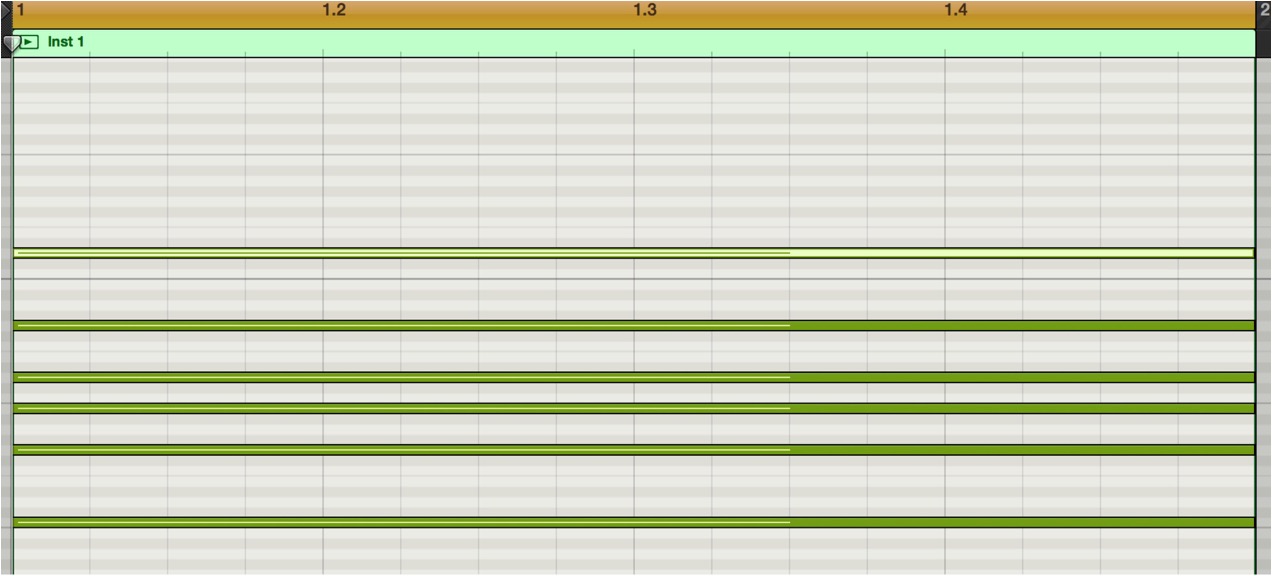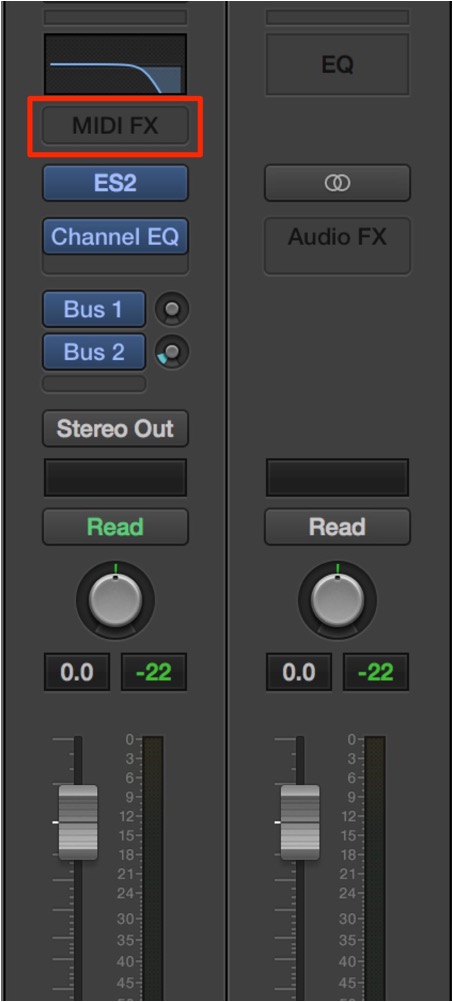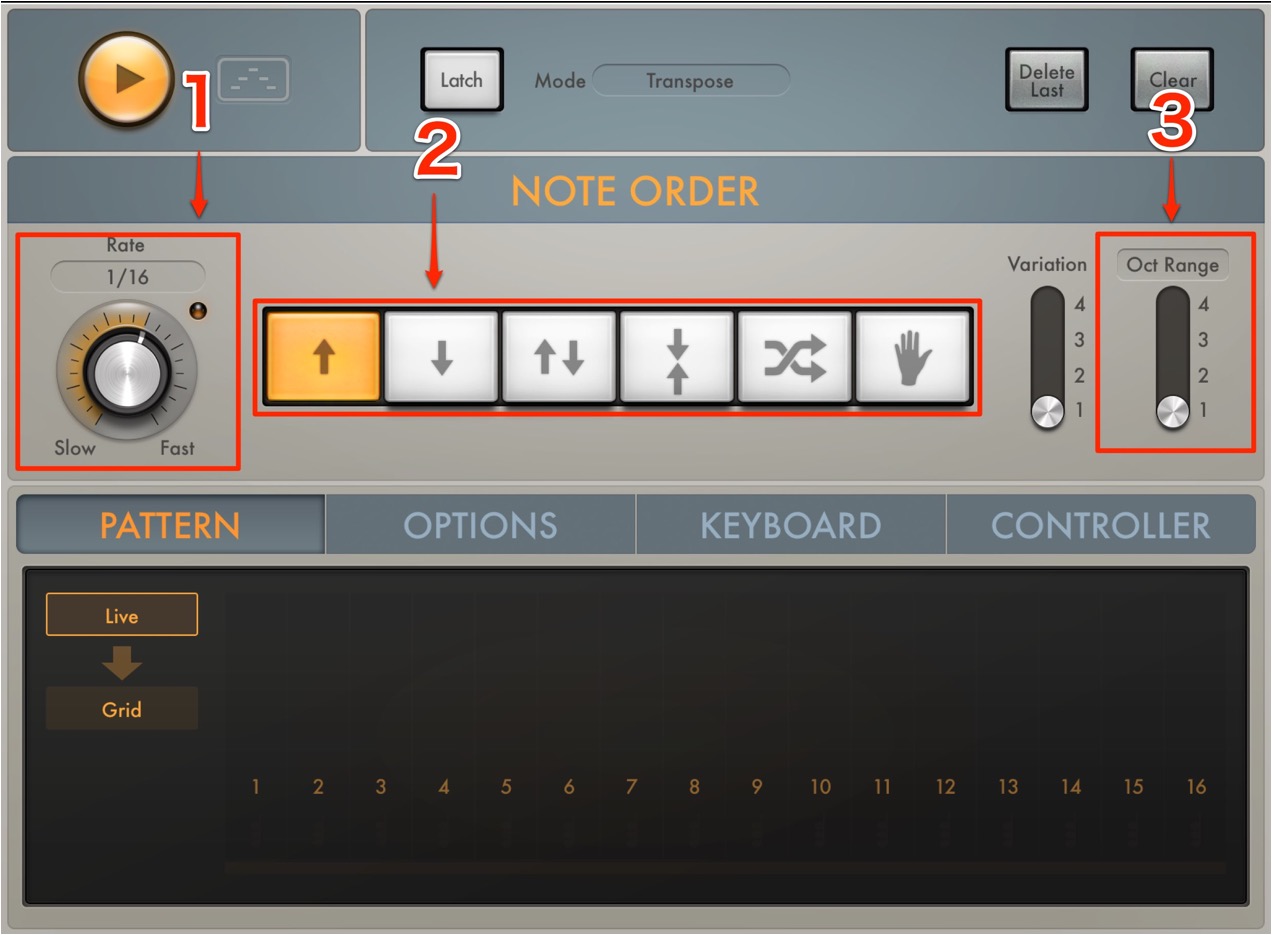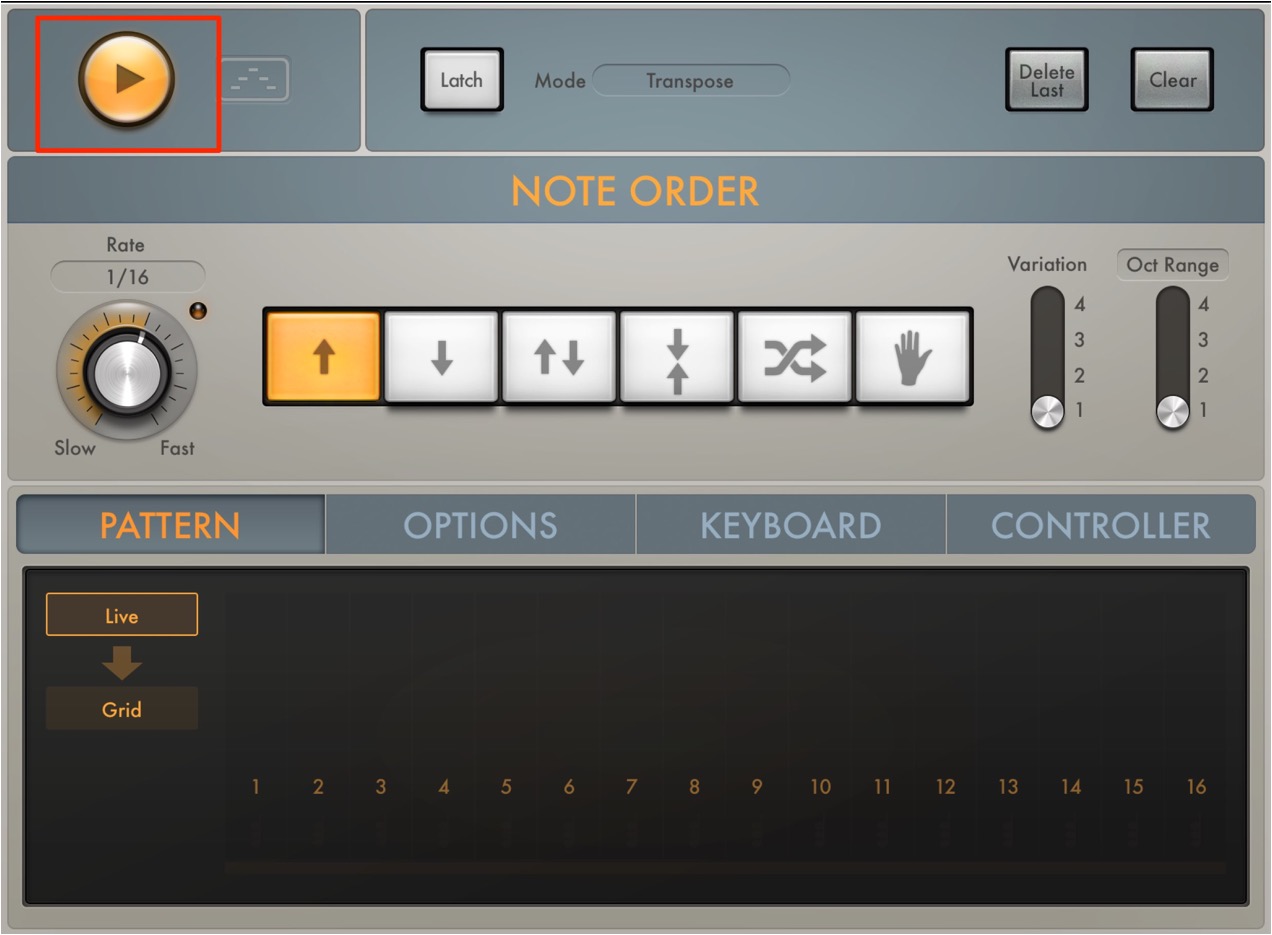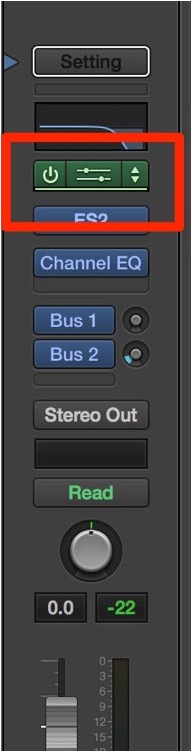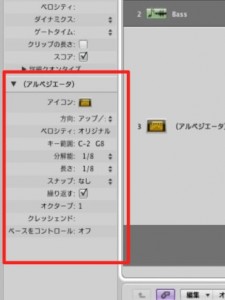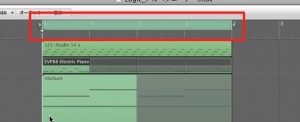アルペジエーターを使用する Logic Pro の使い方
- Logic X
- Logic 8/9
Logic X はアルペジエーターを簡単に適用可能!!
シンセサイザーの王道奏法とも言える「アルペジエーター」
Logic X になり、「MIDIエフェクト」が追加されました。
これにより、一手間必要だった「アルペジエーター設定」が簡略化されています。
アルペジエーターとコードトリガーの解説
アルペジエーター適用方法
アルペジエーターに演奏させたいノートを伸ばしで打ち込みます。
赤囲み部分が新機能の「MIDI FX」です。
MIDIに対してのみ適用が可能で、様々な効果を与えることができます。
この中から「Arpeggiator」を選択します。
かなり直感的に作られています。
- 1_アルペジエーターの細かさを音符で指定します。
- 2_アルペジエーターのパターンを指定します。
- 3_アルペジエーターの音程幅を指定します。
アルペジエーターが効かない場合は?
赤囲み部分の電源アイコンが点灯しているかをご確認ください。
2つ以上のエフェクトを立ち上げる場合は?
【MIDI FX】を2つ以上使用する場合は、緑の線が表示された所でクリックします。
そうしなければ、前のFXが置き換わってしまいます。
あらゆるMIDIへ適用可能!!Logicのアルペジエーター
シンセサイザーの王道奏法とも言える「アルペジエーター」
Logicでこれを設定するには一手間必要です。
ここでは手順を解説していきます。
また「アルペジエーター」が適用されないといった不具合への対処も解説しています。
動画ポイント_アルペジエーターの設置と適用
Loigic上メニュの「ウィンドウ」→「エンバイロメント」を開きます。
↑ 「エンバイロメント」のミキサーより「新規」→「アルペジエータ」を選択します。
↑ 「アルペジエーター」を適用するトラックへ「ドラッグ」します。
↑ その後、いつもの「アレンジウィンドウ」へ戻り、
「アルペジエーター」を適用するトラックを「右クリック」します。
「トラックを割り当て直す」→「ミキサー」→「アルペジエータ」を選択します。
これでMIDIフレーズがアルペジオで演奏されます。
動画ポイント_アルペジエーターの調整
↑ 「トラック」を選択すると左部分から「アルペジエータ」の設定を行うことができます。
特に重要なものは
- 「方向」: アルペジオのパターンを選択します
- 「分解能」: アルペジエーター演奏の細かさを音符で指定します
- 「長さ」: アルペジエーターで演奏される個々の音の長さを指定します
- 「オクターブ」: アルペジエーターの移動音程範囲を指定します
動画ポイント_アルペジエーターの注意点
特定状況で「アルペジエーター」が働かないといった不具合が報告されています。
↑ 頭の小節を空白にすることで解消することができます。
↑ ループ再生を行うことで「アルペジエーター」上手く機能しない場合があります。
- Logic X
- Logic 8/9
このような記事も読まれています
アルペジエーター/コードメモライザーを使用する
1つの鍵盤/MIDIノートで登録した和音を演奏することができる機能です。アルペジエーターと組み合わせると、よりその効果が発揮されます。
Logic Pro X 10.2 Alchemy 基本概要
「Alchemy」はGarageBand for Macにはすでに搭載されていましたが、さらに強力になり、Logicに内蔵しているEXS24の音色データの読み込みにも対応しています。
「KOMPLETE KONTROL」6_ アルペジオ機能
コード機能、スケール機能と組み合わせることができる超柔軟なアルペジオコントロールを実現することができます。
「FM8」4_ エフェクトとアルペジエーター
FM8のアルペジエーターは非常にカスタマイズ性が優れており、典型的なアルペジオフレーズからリフを生み出すことができます。